Quelle est la touche Suppr du clavier ?
Il existe deux touches de suppression du clavier : la touche Suppr (supprimer) et la touche Retour arrière. La touche Retour arrière est également appelée touche Retour arrière. Cette touche peut supprimer le contenu du texte devant le curseur et la touche Supprimer peut supprimer les caractères, les fichiers et les objets sélectionnés. Chaque fois que vous appuyez sur la touche Suppr, un caractère à droite du curseur sera supprimé, et le caractère à droite du curseur se déplacera d'une image vers la gauche lorsqu'un ou plusieurs fichiers/dossiers sont sélectionnés, appuyez sur la touche Suppr ; touche pour supprimer rapidement ; dans certaines applications Sélectionnez un objet dans le programme et appuyez sur la touche Suppr pour supprimer rapidement l'objet sélectionné.

L'environnement d'exploitation de ce tutoriel : système Windows 7, ordinateur Dell G3.
Il existe deux types de touches de suppression sur les ordinateurs : l'une est la touche Suppr. L'autre est la touche Retour arrière, également connue sous le nom de touche Retour arrière.
Le nom complet de la touche Suppr est Supprimer, qui peut supprimer le contenu du texte derrière le curseur ; et la touche Retour arrière est également appelée touche Retour arrière. Cette touche peut supprimer le contenu du texte devant le curseur.
La touche Suppr est située dans la zone fonctionnelle au-dessus des touches de direction du clavier, tandis que la touche Retour arrière est située au-dessus de la touche Entrée. Appuyez et maintenez pour effectuer l'opération de suppression.
Les positions de ces deux touches sur le clavier sont les suivantes : Différents claviers peuvent avoir des positions légèrement différentes, mais ils sont similaires et ont des lettres.
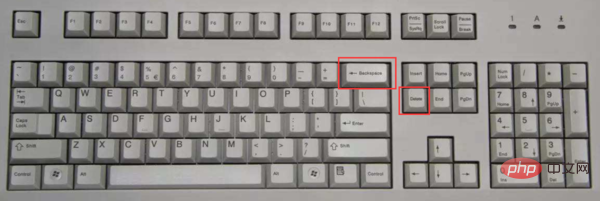
Les fonctions et l'utilisation de ces deux touches :
1. Touche Retour arrière
Si vous tapez accidentellement un mauvais mot, vous n'avez pas besoin de le sélectionner. du curseur. Contenu supprimé.
2. Touche Supprimer
Supprimer des caractères : chaque fois que vous appuyez sur la touche Supprimer, un caractère à droite du curseur sera supprimé et le caractère à droite du curseur se déplacera d'une image vers la gauche. (À peu près l'opposé de la touche Retour arrière)
Supprimer des fichiers : Lorsqu'un ou plusieurs fichiers/dossiers sont sélectionnés, appuyez sur la touche Suppr pour supprimer rapidement (passer à la Corbeille).
Supprimer l'objet sélectionné : sélectionnez un objet dans certaines applications (telles que Microsoft 3D builder) et appuyez sur la touche Suppr pour supprimer rapidement l'objet sélectionné.
Les fichiers supprimés par la touche Suppr peuvent être récupérés.
Lorsque les utilisateurs utilisent Supprimer pour supprimer des fichiers, ces fichiers seront déplacés vers la corbeille et ne seront pas complètement supprimés. Les utilisateurs doivent simplement sélectionner la corbeille et parcourir la corbeille pour trouver les fichiers qui viennent d'être supprimés ou qui ont déjà été supprimés.
1. Restaurer les fichiers dans la corbeille
Recherchez le fichier spécifié dans la corbeille, sélectionnez Restaurer et vous pourrez trouver les fichiers récupérés localement.
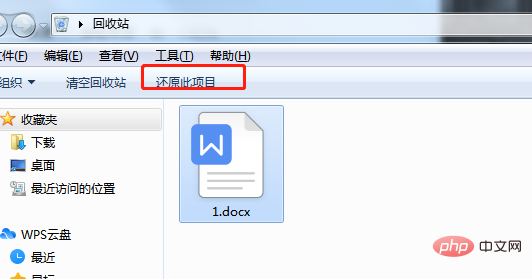
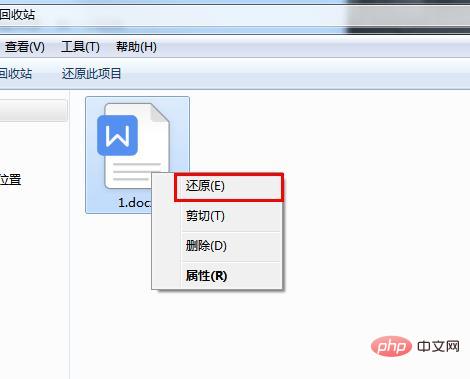
2. Annuler la récupération de la touche de raccourci
Une fois que vous avez trouvé le fichier supprimé accidentellement, utilisez immédiatement le raccourci de restauration "ctrl+z" pour récupérer le fichier supprimé.
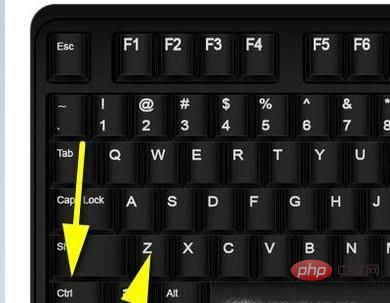
Remarque : Si vous le supprimez par erreur et effectuez d'autres opérations, ou après un certain temps, il ne pourra pas être restauré en utilisant cette méthode.
Informations étendues :
Sur le clavier, la combinaison de touches de raccourci pour la fonction de suppression :
1. Combinaison de touches Maj + Suppr
Si vous souhaitez supprimer directement sans passer par la corbeille, vous pouvez maintenir la touche enfoncée. la combinaison de touches Maj + Suppr peut le supprimer complètement.
2. La combinaison de touches Crtl+D
a la même fonction que la touche Suppr.
Pour plus de connaissances connexes, veuillez visiter la rubrique FAQ !
Ce qui précède est le contenu détaillé de. pour plus d'informations, suivez d'autres articles connexes sur le site Web de PHP en chinois!

Outils d'IA chauds

Undresser.AI Undress
Application basée sur l'IA pour créer des photos de nu réalistes

AI Clothes Remover
Outil d'IA en ligne pour supprimer les vêtements des photos.

Undress AI Tool
Images de déshabillage gratuites

Clothoff.io
Dissolvant de vêtements AI

AI Hentai Generator
Générez AI Hentai gratuitement.

Article chaud

Outils chauds

Bloc-notes++7.3.1
Éditeur de code facile à utiliser et gratuit

SublimeText3 version chinoise
Version chinoise, très simple à utiliser

Envoyer Studio 13.0.1
Puissant environnement de développement intégré PHP

Dreamweaver CS6
Outils de développement Web visuel

SublimeText3 version Mac
Logiciel d'édition de code au niveau de Dieu (SublimeText3)
 Comment taper souligné sur le clavier ? Comment taper uniquement souligner sans taper ?
Feb 22, 2024 pm 07:46 PM
Comment taper souligné sur le clavier ? Comment taper uniquement souligner sans taper ?
Feb 22, 2024 pm 07:46 PM
Ajustez la méthode de saisie sur l'anglais et maintenez la touche Maj et la touche moins enfoncées. Modèle applicable du didacticiel : Lenovo AIO520C Système : Windows 10 Édition Professionnelle : Microsoft Office Word 2022 Analyse 1 Vérifiez d'abord la saisie en chinois et en anglais de la méthode de saisie et ajustez-la en anglais. 2Maintenez ensuite enfoncées simultanément la touche Maj et la touche Moins de votre clavier. 3 Vérifiez l'interface pour voir les mots soulignés. Supplément : Comment saisir rapidement un soulignement dans un document Word 1. Si vous devez saisir un soulignement dans Word, sélectionnez l'espace avec la souris, puis sélectionnez le type de soulignement dans le menu de police pour saisir. Résumé/Remarques : assurez-vous de modifier la méthode de saisie en anglais avant de continuer, sinon le trait de soulignement ne pourra pas être saisi avec succès.
 Comment ouvrir le menu contextuel via les touches de raccourci
Jan 14, 2024 pm 03:12 PM
Comment ouvrir le menu contextuel via les touches de raccourci
Jan 14, 2024 pm 03:12 PM
Lorsque notre souris perd temporairement sa fonction, comment utiliser les raccourcis clavier pour ouvrir le menu contextuel ? Il existe deux méthodes : l'une consiste à appuyer sur la touche de raccourci Maj+F10 pour ajuster le menu contextuel ? le raccourci clavier entre Windows et les touches du répertoire peut également être utilisé. Jetons un coup d'œil au didacticiel spécifique ci-dessous. La première méthode d'utilisation des raccourcis clavier pour ouvrir le menu contextuel : 1. Lorsqu'aucun fichier n'est sélectionné sur le bureau de l'ordinateur, appuyez sur le bouton marqué d'un cercle rouge sur le clavier dans l'image ci-dessous. Ce bouton est le bouton pour ouvrir rapidement. le menu contextuel. 2. Vous pouvez ouvrir le menu contextuel sur le bureau. Si vous devez sélectionner un élément, utilisez simplement la souris pour le sélectionner. Deuxième méthode 1. En fait, nous pouvons utiliser la touche de raccourci "Maj+F10" pour ajuster. le menu contextuel 2
 Saisie automatique du clavier sur un ordinateur portable Windows
Feb 19, 2024 pm 05:33 PM
Saisie automatique du clavier sur un ordinateur portable Windows
Feb 19, 2024 pm 05:33 PM
Les périphériques d'entrée informatiques tels que le clavier et la souris nécessitent une intervention humaine et ne peuvent pas fonctionner de manière indépendante. Il en va de même pour le pavé tactile et le clavier des ordinateurs portables Windows. Le texte n'est pas automatiquement saisi et le clic de la souris n'est pas automatique. Si quelque chose d’inhabituel se produit, il doit y avoir une raison. Si vous rencontrez des problèmes de saisie automatique sur le clavier d'un ordinateur portable, suivez le guide pour les résoudre. Clavier sur un ordinateur portable Windows tapant automatiquement Lorsque le clavier de votre ordinateur portable Windows tape automatiquement, voici comment y remédier. Vérifiez le clavier manuellement Assurez-vous que le clavier fonctionne correctement Vérifiez si l'ordinateur portable est connecté à distance Vérifiez si des programmes de saisie automatique sont en cours d'exécution Exécutez une analyse de logiciels malveillants Ajustez les paramètres du clavier Réinstallez le pilote du clavier Nous le saurons en détail
 Comment configurer la fonction de démarrage du clavier sur une carte mère GIGABYTE (activer le mode de démarrage du clavier sur la carte mère GIGABYTE)
Dec 31, 2023 pm 05:15 PM
Comment configurer la fonction de démarrage du clavier sur une carte mère GIGABYTE (activer le mode de démarrage du clavier sur la carte mère GIGABYTE)
Dec 31, 2023 pm 05:15 PM
Comment configurer le démarrage du clavier sur la carte mère de Gigabyte Tout d'abord, s'il doit prendre en charge le démarrage du clavier, il doit s'agir d'un clavier PS2 ! ! Les étapes de configuration sont les suivantes : Étape 1 : appuyez sur Suppr ou F2 pour entrer dans le BIOS après le démarrage, et entrez dans le mode avancé (avancé) du BIOS. Les cartes mères ordinaires entrent dans le mode EZ (facile) de la carte mère par défaut. pour appuyer sur F7 pour passer au mode avancé. Les cartes mères de la série ROG entrent dans le BIOS par défaut (nous utilisons le chinois simplifié pour démontrer) Étape 2 : Sélectionnez - [Avancé] - [Gestion avancée de l'alimentation (APM)] Étape 3 : Recherchez l'option [Réveil par le clavier PS2] Étape 4 : Cette option est désactivée par défaut. Après avoir tiré vers le bas, vous pouvez voir trois options de configuration différentes, à savoir appuyer sur [barre d'espace] pour allumer l'ordinateur, appuyer sur groupe.
 Liste des raccourcis clavier Win11
Jan 05, 2024 pm 02:46 PM
Liste des raccourcis clavier Win11
Jan 05, 2024 pm 02:46 PM
Le système win11 dispose d'un grand nombre de raccourcis clavier intégrés qui nous permettent d'effectuer certaines opérations rapidement. Cependant, non seulement de nombreux utilisateurs ne savent pas ce que sont les raccourcis clavier Win11, mais ils ne sont pas non plus habitués à les utiliser. Par conséquent, l'éditeur vous proposera une liste complète des raccourcis clavier Win11. Apprenons-les ensemble. Quels sont les raccourcis clavier de Win11 : 1. Touche F F1 Afficher l'aide tout F2 Renommer les éléments sélectionnés tous F3 Rechercher des fichiers ou des dossiers tous F10 Activer la barre de menu dans le programme actif Tous 2. Touche Ctrl Ctrl+A Sélectionner un document ou une fenêtre Tous les éléments Tous Ctrl+C Copier les éléments sélectionnés Tous Ctrl+D Ajouter une page Web à vos favoris Tous Ctrl+J Ouvrir le gestionnaire de téléchargement Tous Ctrl+L Mettre en surbrillance
 Comment attribuer des boutons Copilot sur n'importe quel clavier dans Windows 11
Feb 20, 2024 am 10:33 AM
Comment attribuer des boutons Copilot sur n'importe quel clavier dans Windows 11
Feb 20, 2024 am 10:33 AM
Les claviers d'ordinateur Windows 11 qui seront lancés dans les prochains mois disposeront d'une nouvelle touche Copilot. Cette touche permet aux utilisateurs d'entrer facilement en mode copilote en appuyant sur un bouton désigné sans mettre à niveau un nouveau PC. Ce guide détaillera comment configurer le bouton copilote sur n'importe quel clavier Windows 11. Microsoft a récemment annoncé avoir réalisé d'importants progrès dans la conduite assistée par l'intelligence artificielle. Windows 11 ajoutera une clé Copilot dédiée pour améliorer encore l'expérience des utilisateurs de PC. Ce changement matériel représente la première mise à niveau majeure des claviers PC Windows depuis trente ans. Dans les mois à venir, les nouveaux ordinateurs Windows 11 présenteront un nouveau design de touches Copilot sur le clavier
 Les produits de la série de claviers et de souris « Elden's Circle » co-marqués par VGN sont désormais sur les étagères : thème personnalisé Lani / Faded One, à partir de 99 yuans
Aug 12, 2024 pm 10:45 PM
Les produits de la série de claviers et de souris « Elden's Circle » co-marqués par VGN sont désormais sur les étagères : thème personnalisé Lani / Faded One, à partir de 99 yuans
Aug 12, 2024 pm 10:45 PM
Selon les informations de ce site le 12 août, VGN a lancé le 6 août la série de claviers et de souris co-marqués « Elden Ring », comprenant des claviers, des souris et des tapis de souris, conçus avec un thème personnalisé de Lani/Faded One. de produits Il a été mis sur JD.com, au prix de 99 yuans. Les informations sur les nouveaux produits co-marqués jointes à ce site sont les suivantes : Clavier VGN丨Elden Law Ring S99PRO Ce clavier utilise une coque en alliage d'aluminium pur, complétée par une structure de silencieux à cinq couches, utilise une structure à ressort à lames GASKET, a un seul -PCB à fente pour touches et capuchons de touches en matériau PBT de hauteur d'origine, fond de panier personnalisé en alliage d'aluminium ; prend en charge la connexion à trois modes et la technologie à faible latence SMARTSPEEDX connectée au VHUB, il peut gérer plusieurs appareils en un seul arrêt, à partir de 549 yuans ; VGN丨Elden French Ring F1PROMAX souris sans fil la souris
 Le clavier mécanique à trois modes Maicong K87 ajoute les versions « axe jacinthe » et « axe crème glacée » : structure de joint, le prix initial commence à 299 yuans
Feb 29, 2024 pm 05:00 PM
Le clavier mécanique à trois modes Maicong K87 ajoute les versions « axe jacinthe » et « axe crème glacée » : structure de joint, le prix initial commence à 299 yuans
Feb 29, 2024 pm 05:00 PM
Selon les informations de ce site Web du 29 février, Maicong a lancé aujourd'hui deux versions de « Hyacinth Switch » et « Glazed Ice Cream Switch » pour le clavier mécanique à trois modes K87. Le clavier présente une « structure de joint, disposition à 80 % » et un arbre associé. claviers Les informations sur le prix sont les suivantes : Version « Hyacinth Switch » : le prix initial est de 299 yuans. Version « Liuguang Ice Cream Switch » : le prix initial est de 379 yuans. Selon les rapports, la série de claviers utilise une structure de joint, 87 touches 80. % disposition, retournement complet des touches et prise en charge thermique. Pour le branchement et le débranchement, il prétend utiliser des « touches PBT bicolores originales/MDA », utilise un PCB à fente à touche unique de 1,2 mm (position inférieure de la lampe), est équipé de RVB. Effets de lumière et dispose d'une conception de plaque signalétique à absorption magnétique. De plus, ce clavier est équipé d'une batterie de 6000 mAh et d'un délai sans fil de 3 ms. La taille officielle et la taille du clavier n'ont pas été annoncées.





